Resolver problemas de sincronização de objetos com a Sincronização do Microsoft Entra Connect
Este artigo fornece etapas para solucionar problemas com a sincronização de objetos usando a tarefa de solução de problemas. Para ver como funciona a solução de problemas no Microsoft Entra Connect, assista a um pequeno vídeo.
Tarefa de solução de problemas
Para implantações do Microsoft Entra Connect da versão 1.1.749.0 ou posterior, use a tarefa de solução de problemas no assistente para solucionar problemas de sincronização de objetos. Para versões anteriores, você pode solucionar problemas manualmente.
Executar a tarefa de resolução de problemas no assistente
Para executar a tarefa de solução de problemas:
- Abra uma nova sessão do Windows PowerShell no servidor Microsoft Entra Connect usando a opção Executar como administrador.
- Executar
Set-ExecutionPolicy RemoteSignedouSet-ExecutionPolicy Unrestricted. - Inicie o assistente do Microsoft Entra Connect.
- Vá para Solução de Problemas de Tarefas Adicionais>e selecione Avançar.
- Na página Solução de problemas, selecione Iniciar para iniciar o menu de solução de problemas no PowerShell.
- No menu principal, selecione Solucionar problemas de sincronização de objetos.
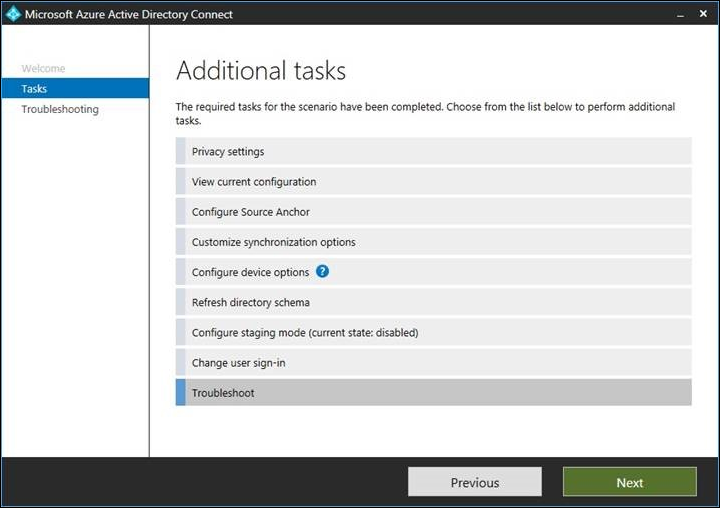
Solucionar problemas de parâmetros de entrada
A tarefa de solução de problemas requer os seguintes parâmetros de entrada:
- Nome distinto do objeto: o nome distinto do objeto que precisa de solução de problemas.
- Nome do Conector do AD: o nome da floresta do Ative Directory do Windows Server (Windows Server AD) onde o objeto reside.
- Credenciais de Administrador de Identidade Híbrida do locatário Microsoft Entra.
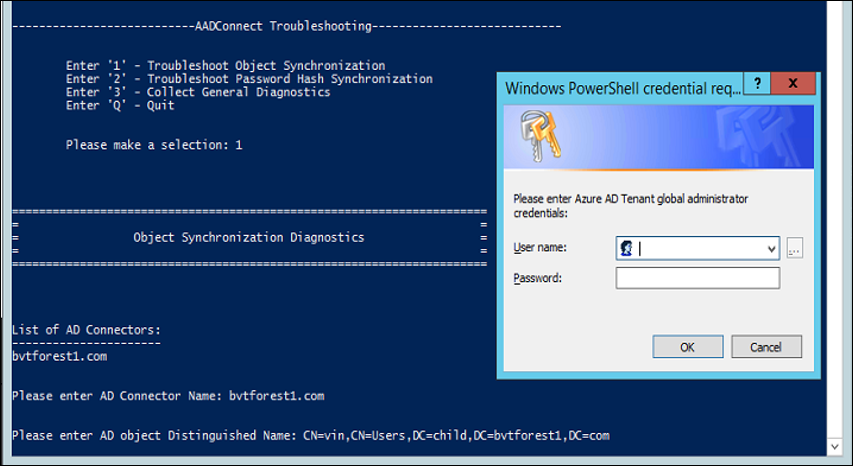
Compreender os resultados da tarefa de solução de problemas
A tarefa de solução de problemas executa as seguintes verificações:
- Detete a incompatibilidade do nome principal do usuário (UPN) se o objeto estiver sincronizado com o ID do Microsoft Entra.
- Verifique se o objeto está filtrado devido à filtragem de domínio.
- Verifique se o objeto está filtrado devido à filtragem de unidade organizacional (UO).
- Verifique se a sincronização de objetos está bloqueada devido a uma caixa de correio vinculada.
- Verifique se o objeto está em um grupo dinâmico de distribuição que não se destina a ser sincronizado.
O restante do artigo descreve resultados específicos que são retornados pela tarefa de solução de problemas. Em cada caso, a tarefa fornece uma análise seguida de ações recomendadas para resolver o problema.
Detetar incompatibilidade de UPN se o objeto estiver sincronizado com a ID do Microsoft Entra
Verifique os problemas de incompatibilidade de UPN descritos nas próximas seções.
O sufixo UPN não é verificado com o locatário do Microsoft Entra
Quando o sufixo UPN ou ID de login alternativo não é verificado com o locatário do Microsoft Entra, o ID do Microsoft Entra substitui os sufixos UPN pelo nome onmicrosoft.comde domínio padrão. Para resolver esse problema, adicione o sufixo UPN como um domínio verificado em seu locatário. Para obter mais informações, visite Gerenciando nomes de domínio personalizados em sua ID do Microsoft Entra.
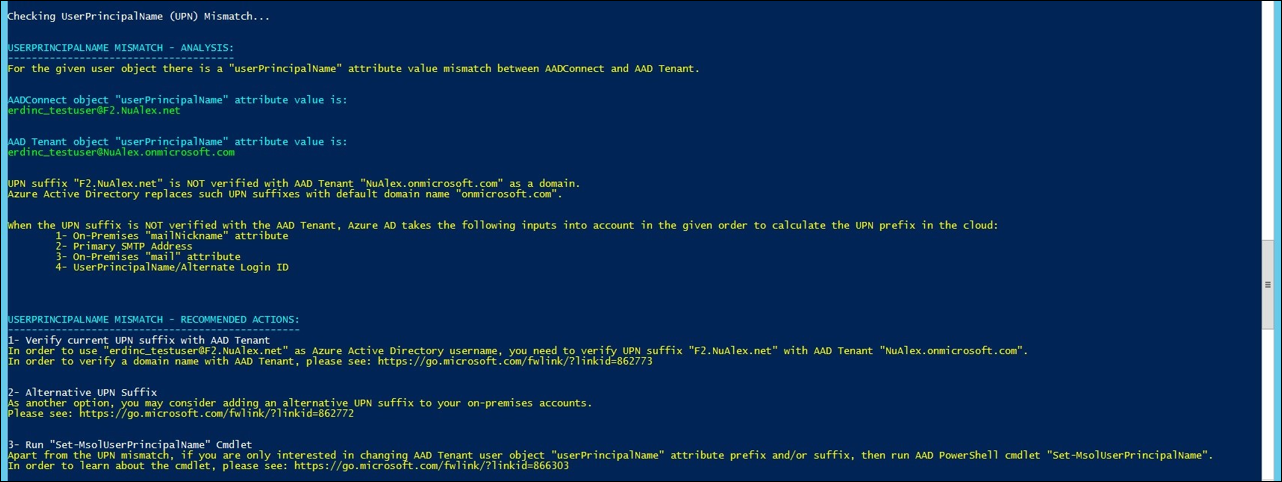
O recurso DirSync do locatário do Microsoft Entra SynchronizeUpnForManagedUsers está desabilitado
Quando o recurso DirSync do locatário do Microsoft Entra SynchronizeUpnForManagedUsers está desabilitado, o ID do Microsoft Entra não permite atualizações de sincronização para o UPN ou ID de logon alternativo para contas de usuário licenciadas que usam autenticação gerenciada. Para saber como habilitar o recurso SynchronizeUpnForManagedUsers, visite os recursos do serviço Microsoft Entra Connect Sync.
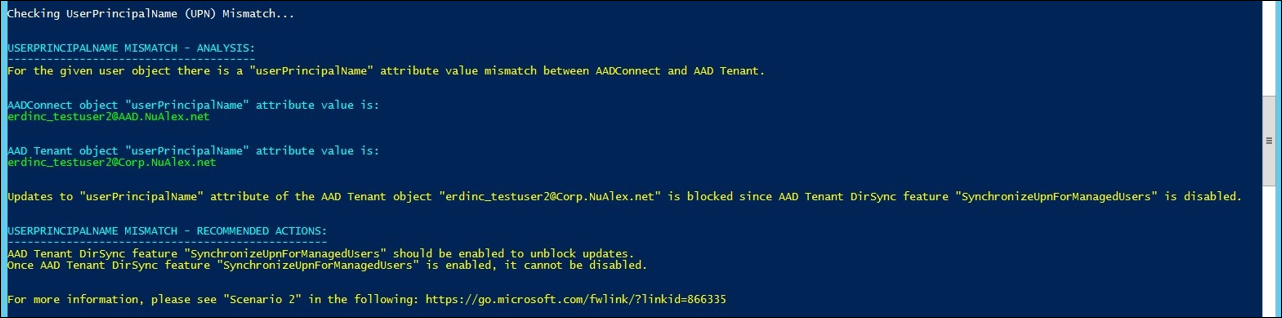
Os objetos são filtrados devido à filtragem de domínios
Verifique os problemas de filtragem de domínio descritos nas próximas seções.
O domínio não está configurado para sincronização
O objeto está fora do escopo porque o domínio não foi configurado. No exemplo da figura a seguir, o objeto está fora de sincronia porque o domínio ao qual pertence é filtrado da sincronização.
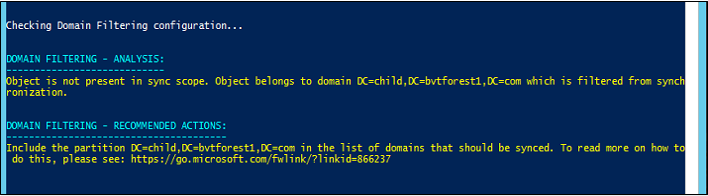
O domínio está configurado para sincronizar, mas faltam perfis de execução ou etapas de execução
O objeto está fora do escopo porque o domínio está faltando perfis de execução ou etapas de execução. No exemplo da figura a seguir, o objeto está fora de sincronia porque o domínio ao qual ele pertence está faltando etapas de execução para o perfil de execução de Importação Completa.
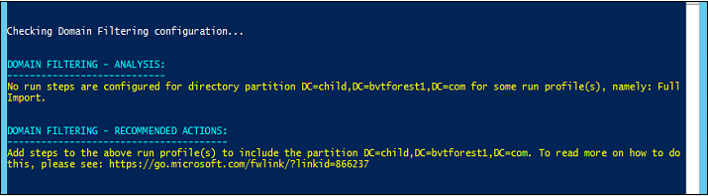
Os objetos são filtrados devido à filtragem de UO
O objeto está fora de sincronia devido à configuração de filtragem de UO. No exemplo da figura a seguir, o objeto pertence a OU=NoSync,DC=bvtadwbackdc,DC=com. Esta UO não está incluída no âmbito da sincronização.
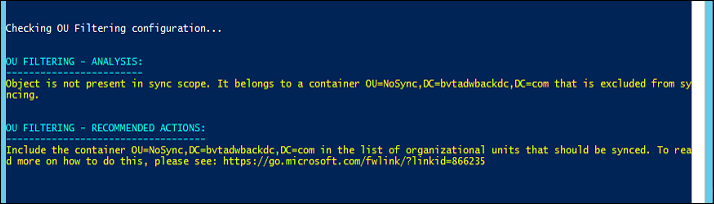
Problema de caixa de correio vinculada
Uma caixa de correio vinculada deve estar associada a uma conta primária externa localizada em uma floresta de contas confiáveis diferente. Se a conta principal não existir, o Microsoft Entra Connect não sincronizará a conta de usuário que corresponde à caixa de correio vinculada na floresta do Exchange com o locatário do Microsoft Entra.

Problema do grupo dinâmico de distribuição
Devido a várias diferenças entre o Windows Server AD local e o Microsoft Entra ID, o Microsoft Entra Connect não sincroniza grupos dinâmicos de distribuição com o locatário do Microsoft Entra.

Relatório HTML
Além de analisar o objeto, a tarefa de solução de problemas gera um relatório HTML que inclui tudo o que se sabe sobre o objeto. O relatório HTML pode ser compartilhado com a equipe de suporte para solução de problemas adicionais, se necessário.

Próximos passos
Saiba mais sobre como integrar suas identidades locais com o Microsoft Entra ID.